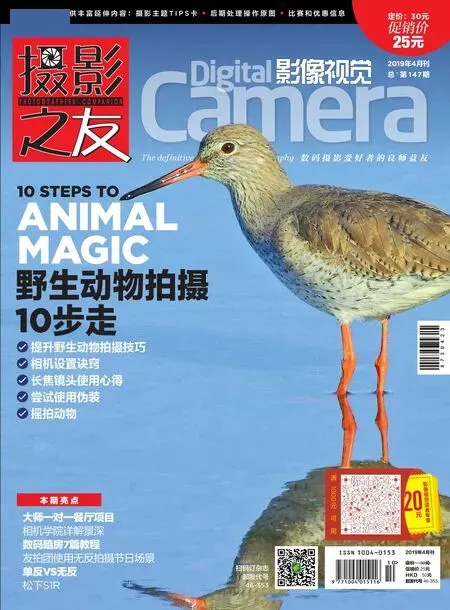給肖像照化個數碼妝
我們將告訴大家,如何用Photoshop給人物抹口紅、加美瞳,還可以給她染個頭發,和真實化妝比起來,效果又快又好!


實踐不同顏色處理效果是快速掌握Photoshop技巧的最佳方法之一,同時幾乎也是所有照片都離不開的操作。我們用作范例的這幅作品本來就是帶著玩鬧的心情拍攝,所以采用了非常大膽的背景顏色,同時在服裝上也做了一定的配合,但如果在眼妝、發型和細節上再做一些美化,畫面的整體效果還能得到更進一步提升。這些小細節的調整可以用多種不同的方式進行,我在這兒計劃給大家介紹兩種常用的后期技巧。第一種是使用色相飽和度調整圖層配合圖層蒙版修改局部顏色,第二種則是使用彩色畫筆直接在畫面上涂色。
為了改變模特的唇彩顏色,我將畫面放大到人物面部,然后使用多邊形套索工具選中了人物的整個嘴巴,接著按住Alt鍵刪除了中間的牙齒部分。完成選區的創建之后,我給選區添加了2個像素的羽化平滑邊緣過渡。接著,單擊圖層面板下的添加調整圖層按鈕,添加色相飽和度調整圖層,選區自動轉換為圖層的蒙版。在屬性面板中勾選著色選項,接著調整色相、飽和度、亮度的值,使得口紅顏色與身上服裝的亮品紅色吻合。完成上述調整之后,我使用類似的操作為人物添加了眼影,接著將瞳孔的顏色調整為與畫面黃色背景色的對比色——亮藍色。
接下來,我在圖層面板中創建了一個新的空白圖層,并將其混合模式更改為顏色,計劃使用這個圖層來改變人物的頭發顏色。顏色混合模式能夠在不改變畫面原有細節、反差的情況下改變畫面對應位置的顏色。我在左側工具欄的前景色色塊上單擊打開拾色器,然后選擇人物衣服上的品紅色作為前景色使用不透明度為40%的畫筆工具在頭發上涂抹,將一部分頭發更改為品紅色。
接著,保持當前圖層和畫筆工具均不變的情況下,我按住Alt鍵在背景上單擊選擇黃色作為前景色,接下來在頭發上繼續涂抹得到如圖2所示的黃、粉雙色挑染效果。